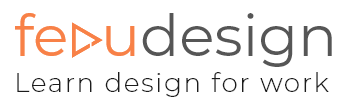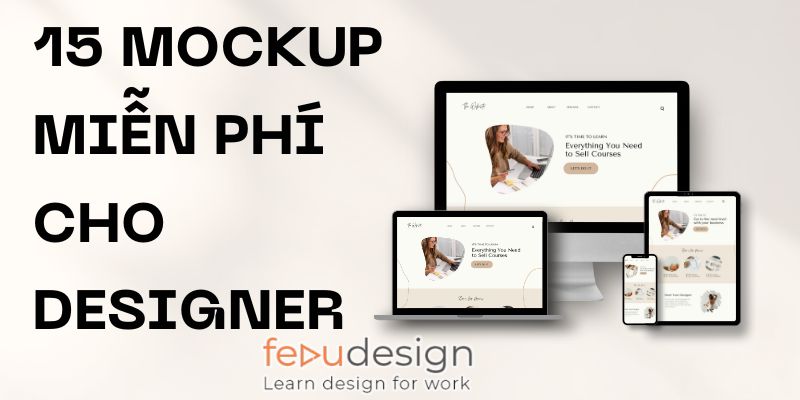Cách Làm Slide Đẹp – Thuyết Trình Thành Công

Slide đẹp giúp người dùng tiếp cận tốt hơn trong công tác giảng dạy, giới thiệu sản phẩm hoặc bảo vệ luận án một cách dễ dàng.
Tạo ra slide đẹp, ấn tượng bằng những tuyệt kĩ dưới đây sẽ mang lại những bài thuyết trình chất lượng:
Slide đẹp giúp người dùng tiếp cận tốt hơn trong công tác giảng dạy, giới thiệu sản phẩm hoặc bảo vệ luận án một cách dễ dàng.
Tạo ra slide đẹp, ấn tượng bằng những tuyệt kĩ dưới đây sẽ mang lại những bài thuyết trình chất lượng:
1. Tạo Animation:
Các hiệu ứng xuất hiện, kỹ xảo hoặc chuyển động sử dụng để làm cho slide thêm sinh động được gọi chung là Animation. Những hiệu ứng này luôn luôn có sẵn và nếu được sử dụng một cách hợp lý sẽ giúp cho slide của bạn của bạn sẽ trở nên chuyên nghiệp, qua đó thuyết trình thành công. Powerpoint sẽ có chế độ preview để các bạn xem trước khi quyết định lựa chọn Animation nào.
Để có thể làm chủ animation bạn có thể đăng ký khóa học làm video với Power Point tại đây . Khóa này tập trung vào các kĩ thuật Animation để bạn có thể làm thuyết trình hoặc cao hơn nữa là làm video. Video dưới đây được bạn học viên làm hoàn toàn bằng Power Point bạn có thể tham khảo thêm nhé
2. Tạo font chữ :
Đã qua thời mà nhà nhà dùng times new roman rồi, hiện tại office từ bản 2010 cũng đã áp dụng font mặc định là calibri, một font không chân dễ đọc. Việc tìm font chữ phù hợp với bài thuyết trình, với hoàn cảnh trình bày sẽ tác động trực tiếp đến người xem.
Ví dụ : thuyết trình về chủ đề trẻ em thì nên dùng font chữ viết tay, về chủ đề công nghệ thì nên dùng font chữ không chân tối giản, về thời trang cao cấp nên dùng có chân, về đám cưới nên dùng có chân với đường nét mềm mại…
Cách tìm và sử dụng font chữ bạn có thể xem thêm video này.
3. Sử dụng các template background có sẵn:
Trong phần mềm Powerpoint, Microsoft đã cung cấp sẵn background cho slide và được thiết kế rất chuyên nghiệp. Chúng ta có thể sử dụng những mẫu background có sẵn này để làm slide một cách chuyên nghiệp.
Cách làm slide đẹp và thuyết trình thành công
Ngoài ra bạn cũng có thể thêm template bên ngoài hoặc lưu lại template sau khi đã chỉnh sửa để dùng cho những lần sau.
4. Chèn clip vào slide:
Xu hướng hàng đầu trong thuyết trình hiện nay, người dùng sẽ sử dụng nhiều video minh họa vào slide thay cho các đoạn văn bản thông thường. Đây là cách làm sẽ giúp cho người nghe hiểu rõ hơn về vấn đề bạn muốn truyền tải cũng như giúp cho bài thuyết trình của bạn trở nên chuyên nghiệp hơn.
PowerPoint sẽ hỗ trợ bạn tạo ra slide đẹp, ấn tượng bằng những công cụ hữu ích như:
- Video Tools: Cho phép bạn chèn vào bài trình bày một đoạn video ngắn một cách dễ dàng và chỉnh sửa một cách nhanh chóng.
- Video Format: Giúp video thay đổi màu sắc, tạo các hiệu ứng như tạo khung, đổ bóng, phản chiếu, tỏa sáng…
Để tự tay mình thiết kế các video các bạn có thể xem thêm học phần về video editor .
5. Dùng infographic:
10 tuyệt kỹ làm slide đẹp – thuyết trình thành công
Những bảng dữ liệu, thông kê khô khan sẽ làm cho người xem cảm thấy nhàm chán và bạn có thể thay bằng Infographic với hình ảnh thú vị. Người xem không phải đọc quá nhiều mà vẫn có thể nắm được những ý chính mà bạn muốn truyền tải. Qua đó, người xem cảm thấy bị cuốn hút vào những Infographic mà bạn sử dụng.
6. Điều chỉnh màu sắc cho slide:
Nhiều bài thuyết trình chỉ dùng một gam màu trong bài. Hãy kết hợp nhiều gam màu khác nhau sao cho thật phù hợp. Khi đó, bài thuyết trình được tạo nên bởi nhiều màu sắc và sẽ trở nên sống động hơn rất nhiều, cùng với đó tránh sự nhàm chán trong ánh nhìn của người xem.
7. Tạo background riêng cho slide:
Làm slide đẹp – thuyết trình thành công
Ngoài những template background và Powerpoint đã thiết kế, bạn có thể tự tay thiết kế, chỉnh sửa theo sở thích và phong cách riêng của bản thân. Những background riêng sẽ tạo được cảm giác mới mẻ và đặc biệt là phù hợp hơn với nội dung bài thuyết trình so với khi phải dùng đi dùng lại những background có sẵn.
8. Sử dụng hình ảnh chất lượng cao:
Những hình ảnh chất lượng cao sẽ mang lại ý nghĩa vô cùng lớn đối với những slide thuyết trình. Điều này không những làm cho slide của bạn sinh động và chất lượng hơn mà còn làm cho người xem được tôn trọng.
9. Lựa chọn layout (bố cục) phù hợp:
Powerpoint thường sẽ có những layout sẵn, phù hợp với nhu cầu sử dụng của người dùng. Layout của slide như một bản thiết kế riêng cho từng slide. Những layout khác nhau giúp bạn xây dựng những phong cách slide khác nhau và chính điều này tạo ra sự đa dạng trong bài thuyết trình của bạn.
Gợi ý cho bạn :
|